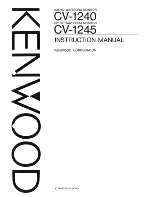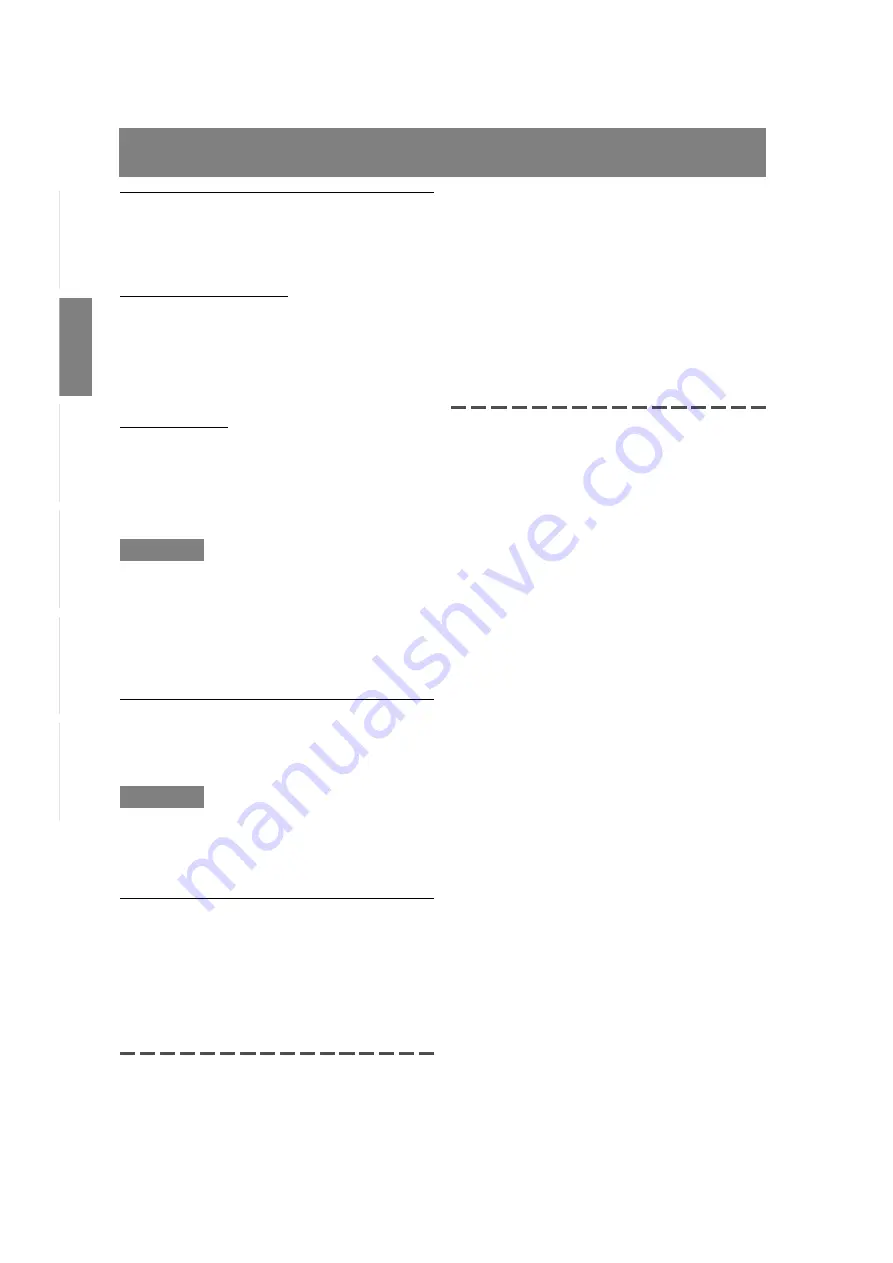
46
Pflege des Monitors und Reparaturen
Pflege des Monitors
Ziehen Sie immer erst den Stecker aus der Steck-
dose, bevor Sie Reinigungsarbeiten am Monitor
ausführen.
Gehäuse und Bedienfeld
Wischen Sie das Gehäuse und das Bedienfeld mit
einem weichen, trockenen Tuch vorsichtig sauber.
Falls starke Verschmutzungen auftreten, geben Sie
etwas neutrales Reinigungsmittel auf ein feuchtes,
weiches Tuch, wringen Sie es gut aus, und wischen
Sie den Monitor sauber.
LCD-Bildschirm
Wischen Sie Schmutz und Staub von der
Oberfläche des LCD-Bildschirms mit einem
weichen, trockenen Tuch vorsichtig ab. (Es eignet
sich ein weiches Tuch, beispielsweise ein Gaze-
Tuch, das auch zum Reinigen von Linsen
verwendet wird.)
ACHTUNG!
- Verwenden Sie auf keinen Fall Verdünner,
Benzin, Alkohol, Glasreiniger usw., da dies Farb-
oder Formveränderungen hervorrufen kann.
- Verkratzen Sie den Monitor nicht mit harten
Gegenständen oder durch zu starken Andruck,
da dies bleibende Spuren hinterlassen oder
Funktionsstörungen hervorrufen kann.
Lagerung
Wenn der Monitor längere Zeit nicht verwendet
wird, ziehen Sie den Netzstecker aus der
Netzsteckdose.
ACHTUNG!
- Lassen Sie den Monitor nicht über längere Zeit
mit Gummi- oder Kunststoffgegenständen in
Berührung kommen, da dies Farb- oder
Formveränderungen verursachen kann.
Fehlersuche
Falls Störungen am Monitor auftreten, prüfen Sie
erst folgende Punkte, bevor Sie sich an den
Kundendienst wenden.
Falls sich die Störung hiermit nicht beheben lässt,
wenden Sie sich an das Geschäft, in dem Sie den
Monitor gekauft haben, oder an die nächstgelegene
autorisierte Sharp-Kundendienstzentrale.
Die Leuchtstoffröhren des Monitors weisen eine
begrenzte Lebensdauer auf.
- Wenn der Bildschirm dunkler wird, ständig
flimmert oder überhaupt nicht mehr leuchtet,
muss die Leuchtstoffröhre evtl. erneuert
werden. Wenden Sie sich an das Geschäft, in
dem Sie den Monitor gekauft haben, oder an
das nächste autorisierte Sharp-Kundendienst-
zentrum. (Nehmen Sie diesen Austausch
niemals selber vor.)
- Am Anfang kann aufgrund der Eigenschaften
der Leuchtstoffröhre Flimmern auftreten. (Es
handelt sich dabei nicht um eine Funktionsstö-
rung.) Schalten Sie in diesem Fall probeweise
den Monitor aus und wieder ein.
Auf dem Monitor wird nichts angezeigt.
(Betriebsanzeige leuchtet nicht)
- Sind der Netzadapter und das Netzkabel richtig
angeschlossen? (S. 36)
Auf dem Monitor wird nichts angezeigt.
(Betriebsanzeige leuchtet)
- Ist der Computer richtig angeschlossen? (S. 35)
- Ist der Computer eingeschaltet?
- Wurde auf den richtigen Signaleingangsanschluss
umgeschaltet? (S. 37)
- Entspricht der Signaltakt des Computers den
Monitorspezifikationen? (S. 48)
- Wurde der Computer in den Stromsparmodus
gesetzt?
Die Steuertasten funktionieren nicht
- Ist die Einstellsperre aktiviert? (S. 38)
Das Bild wird verzerrt angezeigt.
- Entspricht der Signaltakt des Computers den
Monitorspezifikationen? (S. 48)
- Wenn Sie das Analogsignal verwenden, führen
Sie die automatische Bildschirmeinstellung
durch. (S. 40)
- Wenn die Auffrischungsrate im verwendeten
Computer geändert werden kann, sollte der Wert
auf eine tiefere Frequenz geändert werden.
Aus den Lautsprechern ertönt kein Klang
- Ist das Audiokabel richtig angeschlossen? (S. 36)
- Regeln Sie die Lautstärke.(S. 39)
- Sind die Kopfhörer angeschlossen?
- Von den Lautsprechern wird kein Ton
wiedergegeben, wenn der Monitor auf
Energiespar-Betriebsart eingestellt ist.
Wenn versucht wird, das Displayteil anzuheben,
kann dies schwierig sein.
- Stellen Sie sicher, dass die Entriegelungstaste
beim Umklappen des Monitors betätigt wird.
Wenn diese Taste nicht gedrückt wird, kann das
nächstmalige Anheben des Monitors
Schwierigkeiten bereiten.
- Wenn Sie vergessen, die Verriegelungstaste
beim Umklappen des Monitors zu drücken, sollte
der Monitor nach vorne bis zum Anschlag (ca.
5°) angehoben werden. Dann während des
Drückens der Entriegelungstaste den Monitor
erneut nach hinten umklappen. (S. 34)
Summary of Contents for LL-T17D3
Page 127: ...127 M E M O ...
Page 128: ...128 M E M O ...
Page 129: ...129 M E M O ...
Page 130: ...130 M E M O ...
Page 131: ......
Page 132: ...SHARP CORPORATION 2002 SHARP CORPORATION Printed in Taiwan P N 0NIT17D3 E001 1 1925 1300 4450 ...